Les QR codes pour les formulaires d’avis Google facilitent grandement le processus pour vos clients de laisser un avis sur leur expérience avec votre entreprise. Plutôt que de se rappeler de rédiger un avis plus tard, ils peuvent simplement scanner le QR code avec leur téléphone et être dirigés directement vers votre page d’avis Google. Cette commodité augmente non seulement le nombre d’avis que vous recevez, mais garantit également que les retours sont frais et pertinents. Plus d’avis peuvent améliorer votre réputation en ligne, attirer de nouveaux clients et fournir des informations précieuses sur ce que vous faites bien et où vous pouvez vous améliorer. C’est un moyen simple et efficace d’augmenter la visibilité et la crédibilité de votre entreprise.
Créer un QR code pour un formulaire d’avis Google est un processus simple. Voici un résumé rapide des étapes à suivre :
En suivant ces étapes simples, vous faciliterez la tâche à vos clients pour qu’ils partagent leurs retours, tout en aidant votre entreprise à se développer.
Créez, personnalisez et contrôlez sans effort des codes QR dynamiques.
Créez/Accédez à votre profil Google My Business
Tout d’abord, vous devez vous assurer que vous avez un profil Google My Business. Si vous n’en avez pas encore, il est facile d’en créer un.
Création d’un profil Google My Business :
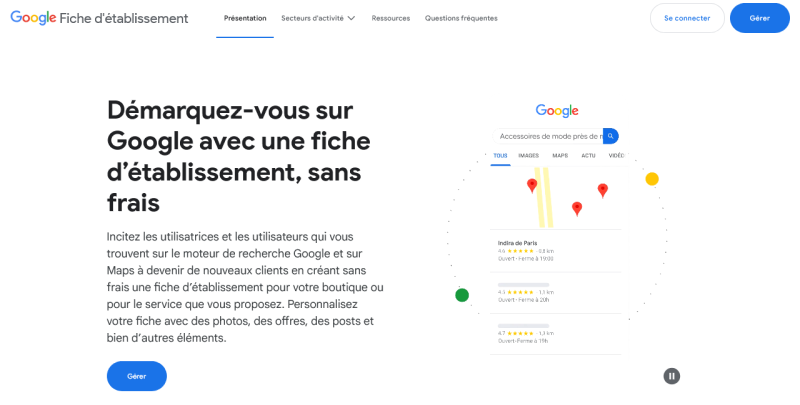
Accéder à votre profil existant :
Une fois dans votre profil, vous êtes prêt à passer à l’étape suivante et obtenir le lien vers les avis.
Accéder à votre lien d’avis
Maintenant que vous êtes dans votre profil Google My Business, trouvons le lien vers votre formulaire d’avis.
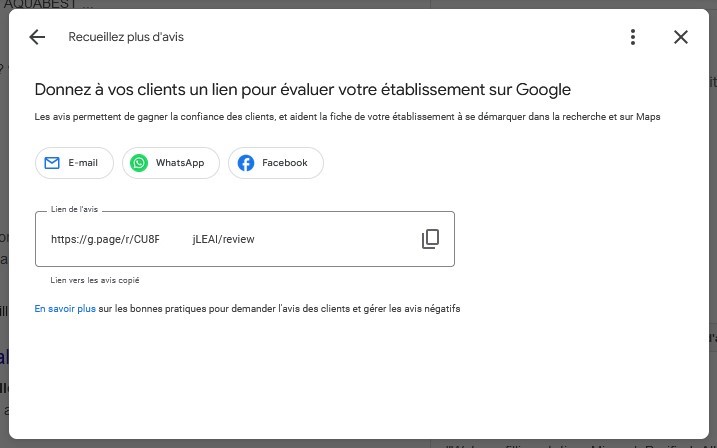
Vous avez maintenant copié votre lien vers le formulaire d’avis Google, prêt à être transformé en QR code.
Pour créer votre QR code, vous devrez utiliser un générateur de QR code fiable comme QR Code Developer. Voici quelques raisons pour lesquelles QR Code Developer est une excellente option :
Votre QR code est maintenant prêt à être imprimé et affiché pour que vos clients puissent le scanner et laisser leurs avis.
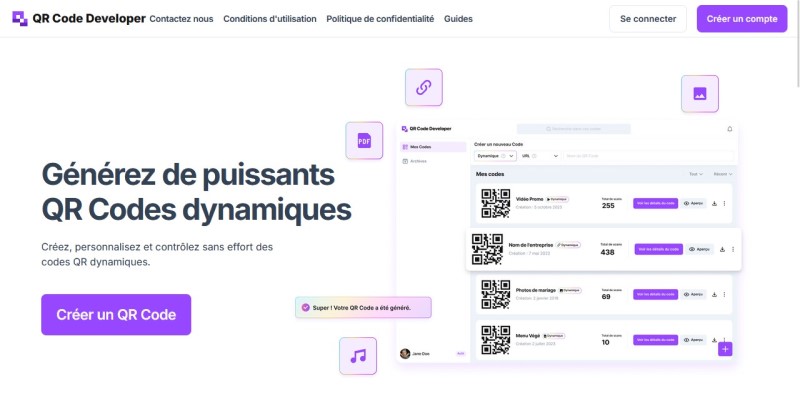
Génération du QR Code
Voici comment générer votre QR code en utilisant l’un de ces outils :
Ouvrez le générateur de QR Code :
Collez votre lien vers le formulaire d’avis Google :
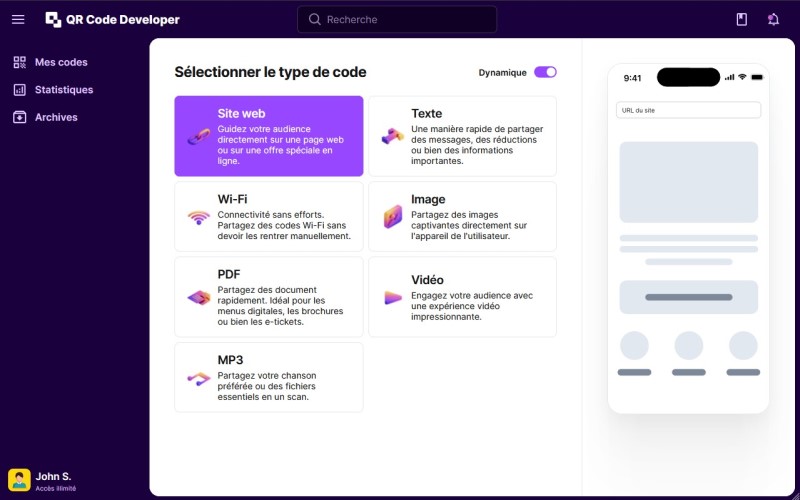
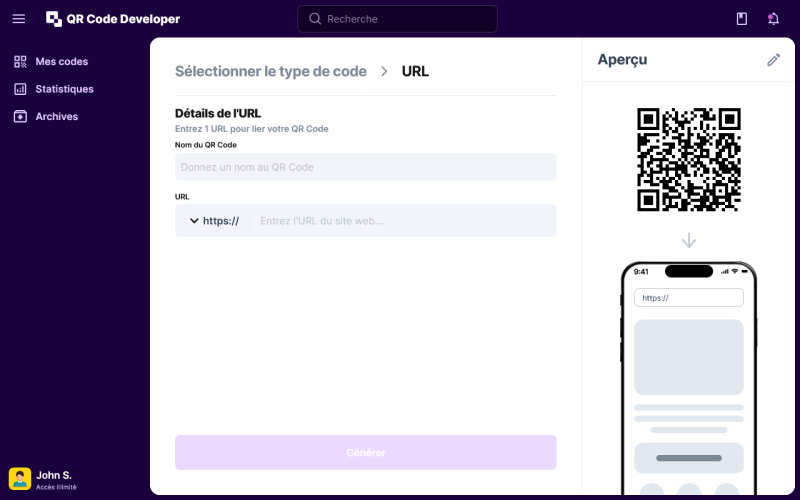
Personnalisez votre QR code (optionnel) :
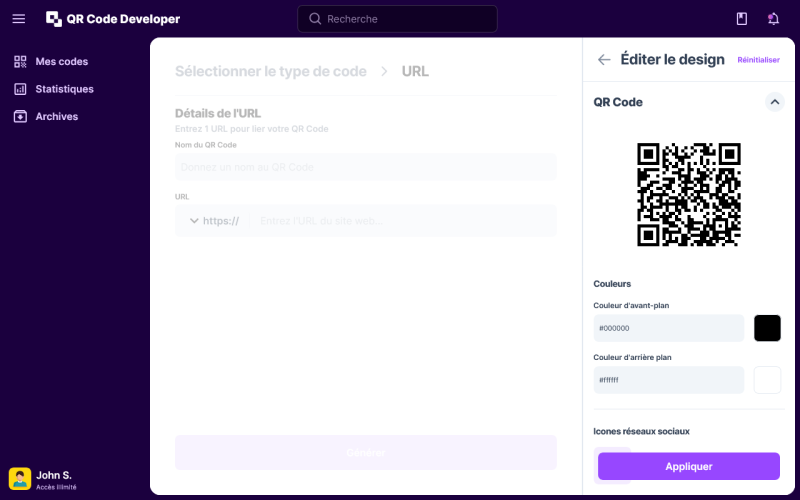
Générez et enregistrez le QR Code :
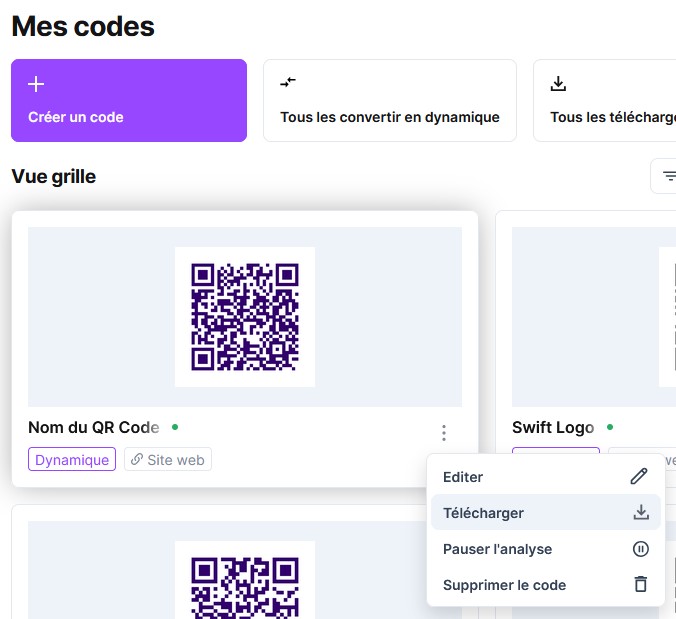
Votre QR code est maintenant prêt à être imprimé et affiché pour que vos clients puissent le scanner et laisser leurs avis.
Avant de commencer à utiliser votre nouveau QR code, il est important de le tester pour vous assurer qu’il fonctionne correctement.
Testez le QR code avec un smartphone :
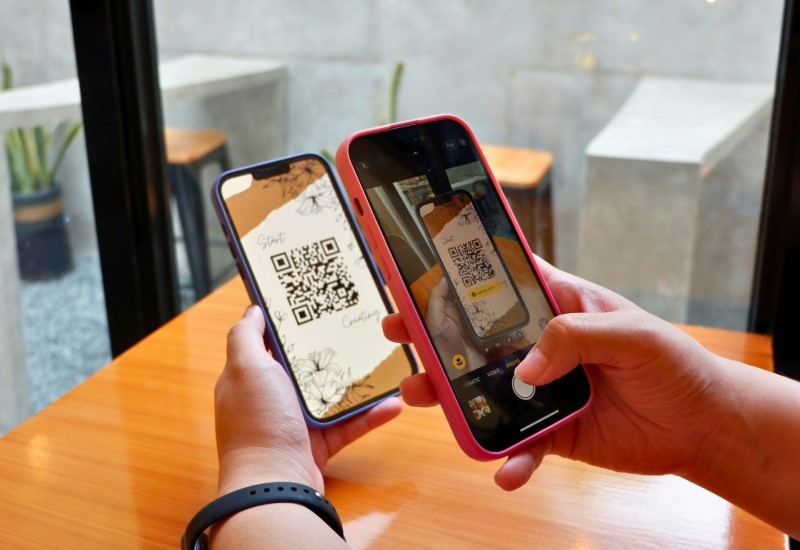
Vérifiez l’URL :
Si le QR code ne fonctionne pas, voici quelques éléments à vérifier :
Vérifiez à nouveau le lien :
Assurez-vous d’avoir copié le lien correct vers le formulaire d’avis Google. Si le lien est incorrect ou incomplet, le QR code ne fonctionnera pas.
Essayez un autre générateur de QR code :
Il se peut qu’un générateur de QR code spécifique rencontre des problèmes. Essayez de créer un nouveau QR code avec un autre générateur pour voir si cela résout le problème.
Assurez-vous que le QR code est clair :
Vérifiez que l’image du QR code n’est pas floue et qu’elle est de haute résolution. Les images de mauvaise qualité peuvent ne pas être lisibles par les caméras des smartphones.
Vérifiez la connexion Internet :
Assurez-vous que votre smartphone dispose d’une connexion Internet stable. Si le téléphone est hors ligne, il ne pourra pas ouvrir le lien même si le QR code est correct.
En suivant ces étapes et conseils de dépannage, vous pouvez être sûr que votre QR code fonctionnera parfaitement pour vos clients.
Incorporer le QR code dans des supports attrayants et accrocheurs peut considérablement augmenter son utilisation. Voici quelques idées :
Posters :
Créez un poster visuellement attrayant avec votre QR code bien en évidence.
Incluez un appel à l’action clair, comme « Scannez pour laisser un avis ! » et des instructions simples.
Chevalets de table :
Concevez de petits chevalets qui peuvent être placés sur des tables ou des comptoirs.
Ils sont parfaits pour les restaurants, cafés et magasins où les clients peuvent les voir facilement en étant assis ou en attendant.
Cartes de visite :
Ajoutez le QR code au dos de vos cartes de visite avec un court message encourageant les avis.
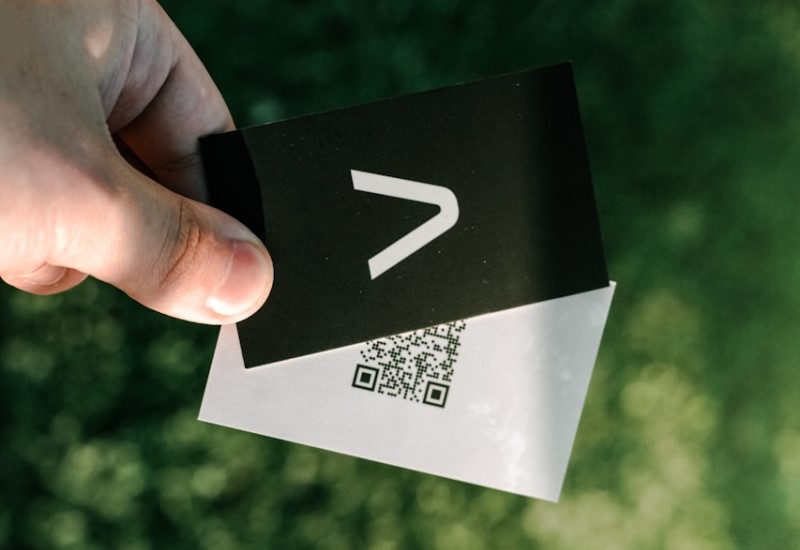
Pour vous assurer que votre QR code s’imprime correctement, suivez ces meilleures pratiques :
Placer votre QR code dans des zones à fort passage et très visibles maximisera son utilisation :

Encouragez vos clients à utiliser le QR code avec ces stratégies :
Incitations :
Suggestions du personnel :
Exemples de scripts pour le personnel :
En plaçant et en promouvant stratégiquement votre QR code, et en vous assurant que vos supports d’affichage sont attrayants et bien imprimés, vous rendrez l’expérience facile et engageante pour vos clients, les incitant à laisser des avis précieux.
Utiliser des QR codes pour les avis Google est un moyen efficace de recueillir les retours de vos clients. Ces codes facilitent le partage d’expériences par les clients, améliorant ainsi la réputation en ligne de votre entreprise et attirant de nouveaux clients.
Conseils finaux pour maintenir et mettre à jour les QR codes :
Vérifications régulières : Testez périodiquement votre QR code pour vous assurer qu’il redirige toujours vers le bon formulaire d’avis Google. Mettez à jour le lien si vous modifiez votre profil Google My Business.
Mises à jour du design : Rafraîchissez régulièrement le design de votre QR code et de vos supports d’affichage pour les rendre attractifs et en phase avec votre image de marque.
Suivi des avis : Surveillez les avis que vous recevez pour y répondre rapidement et montrer votre engagement envers le service client.
Ajustement de l’emplacement : En fonction des retours des clients et des changements saisonniers, ajustez l’emplacement de vos QR codes pour maximiser leur visibilité et utilisation.
En restant proactif dans l’entretien et l’utilisation stratégique de vos QR codes, vous continuerez à bénéficier des retours précieux de vos clients et à améliorer la présence en ligne de votre entreprise.
Créez, personnalisez et contrôlez sans effort des codes QR dynamiques.
Voir plus de publications de Jordan